Glavne stavke
- Upotrebite HDMI kabl za jednostavno povezivanje: spojite se na označene portove na televizoru i zvučnoj traci.
- Ukoliko nemate HDMI, probajte sa optičkim kablom: povežite odgovarajuće portove na televizoru i zvučnoj traci, pa podesite ulaz zvučne trake pomoću daljinskog upravljača.
- RCA ili aux kablovi takođe funkcionišu: povežite odgovarajuće portove na televizoru i zvučnoj traci, pa podesite ulaz zvučne trake.
- Za bežičnu opciju, koristite Bluetooth vezu ako i televizor i zvučna traka podržavaju Bluetooth.
Čestitamo vam na kupovini nove zvučne trake za poboljšanje audio iskustva vašeg TV-a!
Iako povezivanje sa televizorom u početku može delovati komplikovano, nema potrebe za brigom jer postoje četiri laka načina da bešavno povežete zvučnu traku i televizor.
Korišćenje HDMI kabla je najjednostavniji način
Najlakši način da svoju novu zvučnu traku povežete sa televizorom jeste putem HDMI kabla. Potražite HDMI port označen sa „HDMI“ ili nečim sličnim na zadnjoj strani zvučne trake.

Zatim, pronađite prazan HDMI slot na zadnjoj strani televizora. Uverite se da su oba uređaja isključena, pa uzmite HDMI kabl i priključite jedan kraj u HDMI port na zvučnoj traci, a drugi u prazan HDMI port na televizoru. Budite pažljivi prilikom priključivanja kako ne biste oštetili konektore.
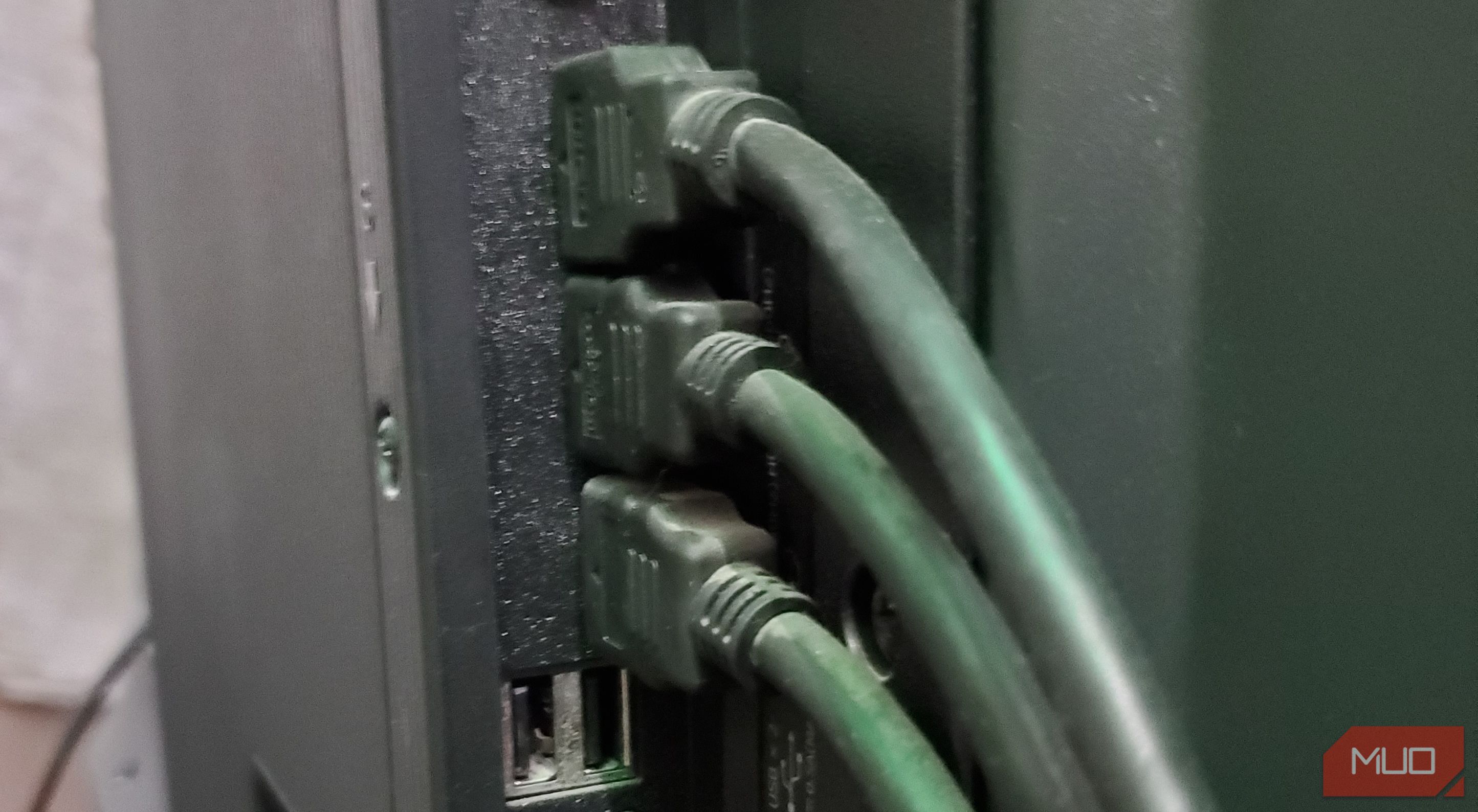
Ako vaš televizor ima samo jedan HDMI port, a kablovska ili konzola za igru ga već koriste, možete koristiti HDMI razdelnik ili prekidač. Ovi korisni uređaji vam omogućavaju da povežete više HDMI uređaja na jedan HDMI port vašeg televizora. Na primer, ovaj HDMI prekidač četiri u jedan pruža vam više HDMI opcija.
Nakon što povežete televizor i zvučnu traku, ponovo ih uključite. Ako se zvuk sa televizora ne prebaci automatski na zvučnu traku, možda ćete morati da pritisnete dugme HDMI ARC na daljinskom upravljaču zvučne trake, ili da koristite dugme za izbor ulaza na samoj zvučnoj traci dok indikator ne pokaže HDMI (ili ARC, u zavisnosti od modela). Od tog trenutka, televizor će slati zvuk na zvučnu traku kad god je uključen.
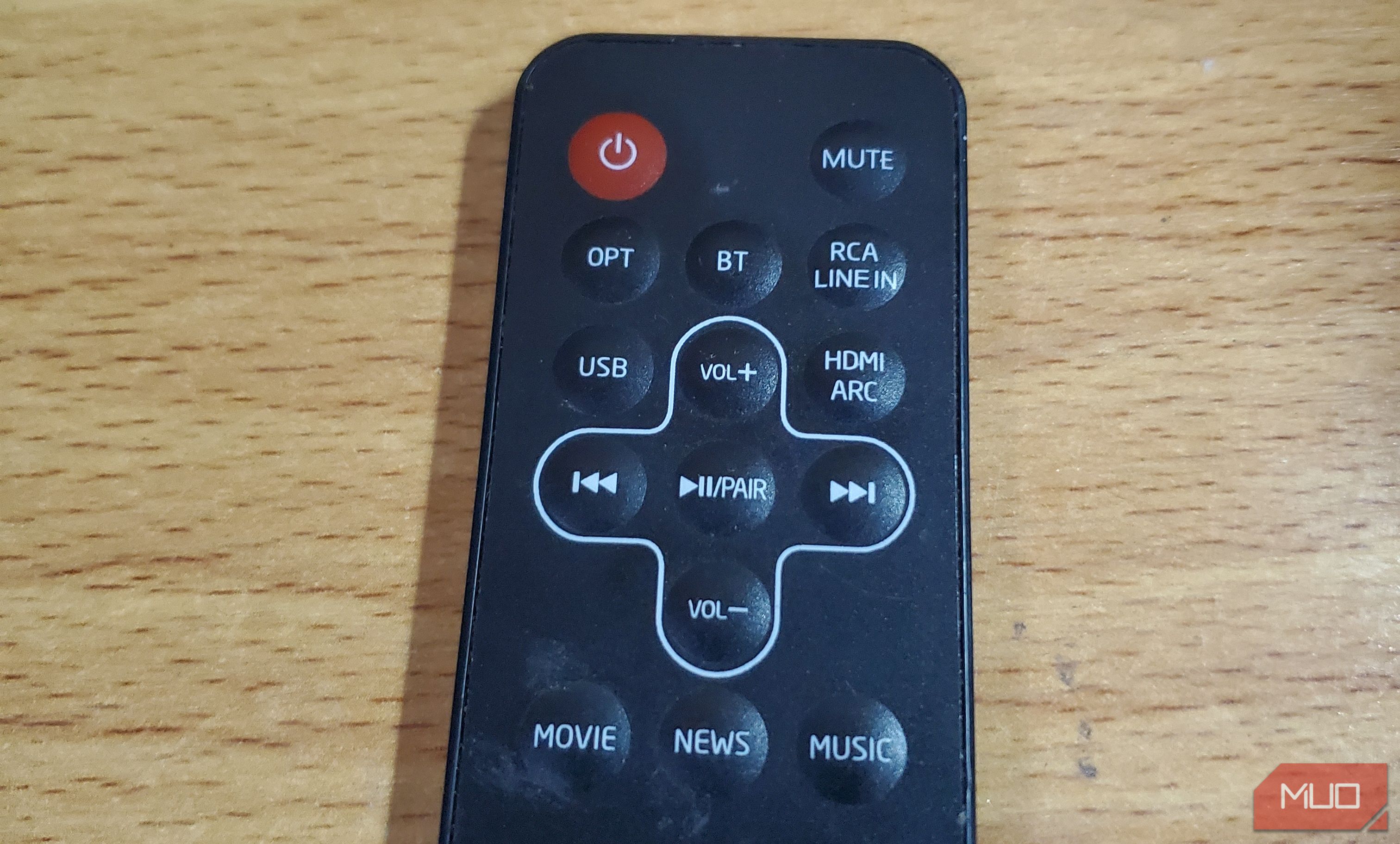
Pored toga, preporučuje se da uključite funkciju HDMI-CEC (Consumer Electronics Control) na vašem televizoru (ako postoji) za bolju kontrolu nad uređajima.
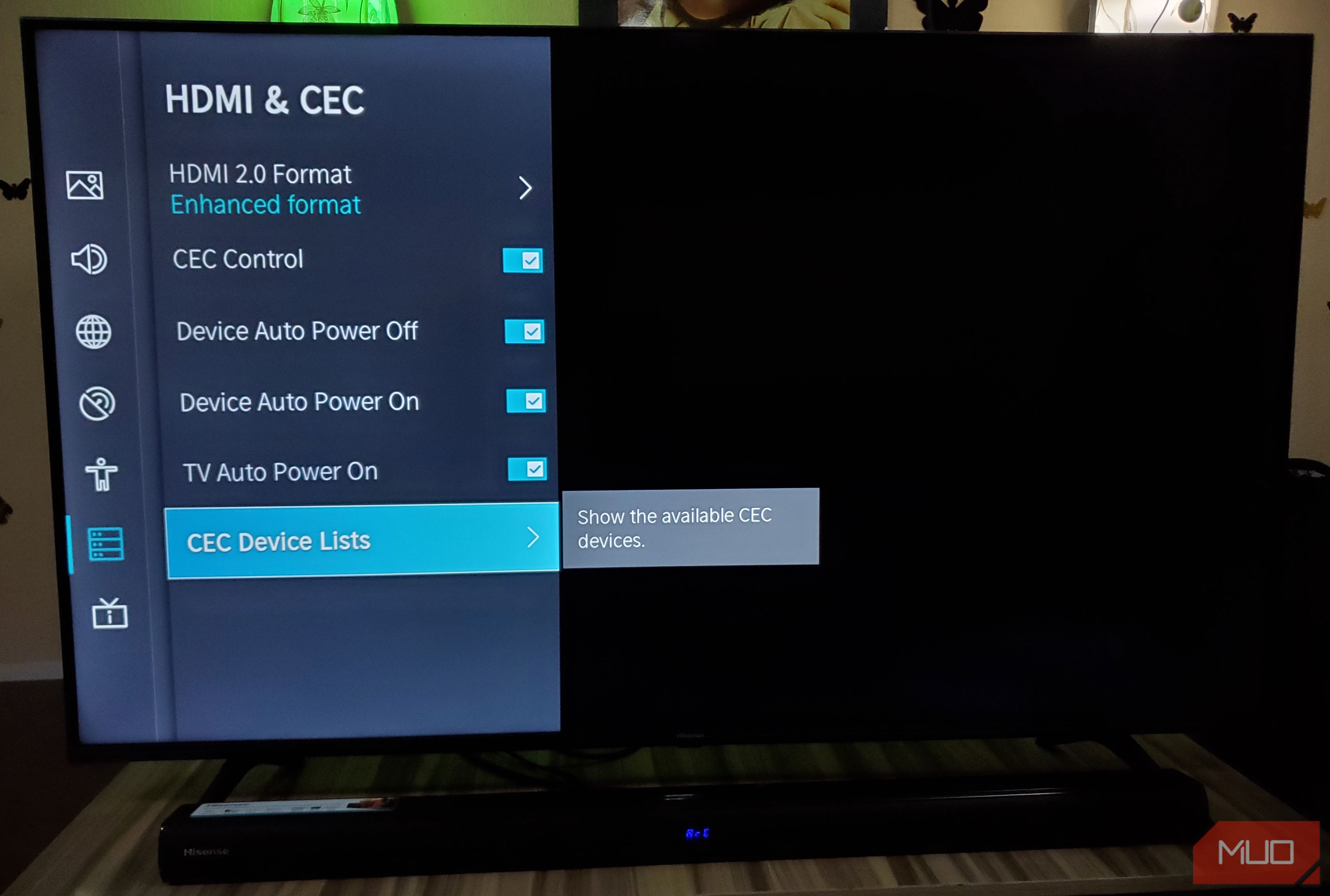
Kada je CEC kontrola uključena, možete jednostavno isključiti i televizor i zvučnu traku istovremeno, ili podešavati jačinu zvuka na oba uređaja pomoću daljinskog upravljača od televizora ili zvučne trake.
Nemate HDMI kabl? Koristite optički kabl
Želite da povežete zvučnu traku sa televizorom, ali nemate HDMI kabl pri ruci? Ili možda vaš televizor ili zvučna traka nemaju HDMI port. Umesto toga, možete koristiti optički audio kabl – izgledaju tanki sa specifičnim utikačima na oba kraja. Ukoliko uz vašu zvučnu traku nije došao optički kabl, možete ga povoljno kupiti na internetu ili u prodavnici elektronike.

Pronađite optičke audio portove na zadnjim panelima televizora i zvučne trake. Ovi portovi su uglavnom male kvadratne utičnice sa zaštitnim poklopcem. Mogu čak i svetleti crvenom bojom kako biste ih lakše uočili.
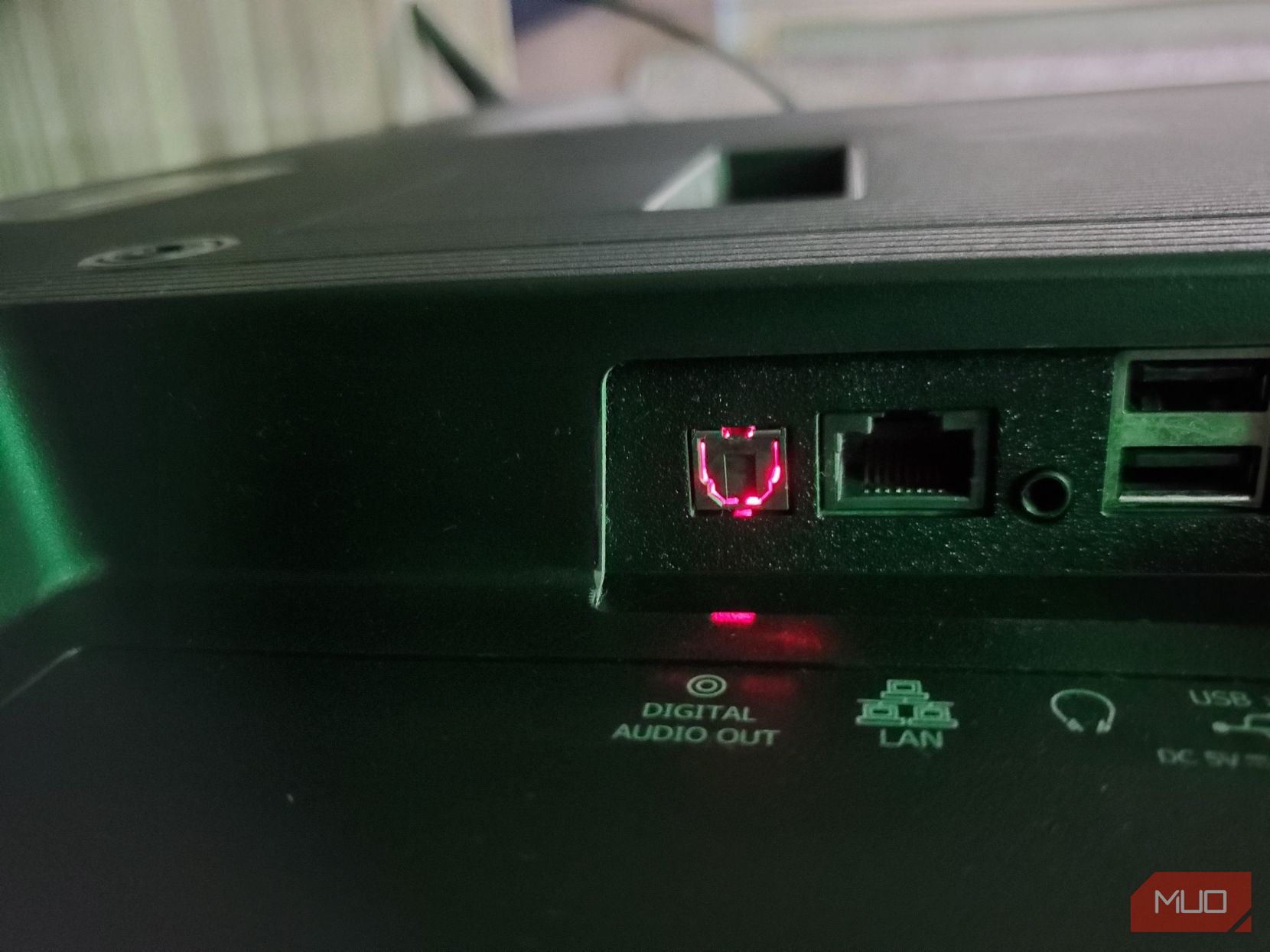
Pažljivo priključite jedan kraj optičkog kabla u optički izlazni port televizora, a drugi kraj u optički ulaz zvučne trake. Trebalo bi da osetite ili čujete klik kada budu sigurno povezani.
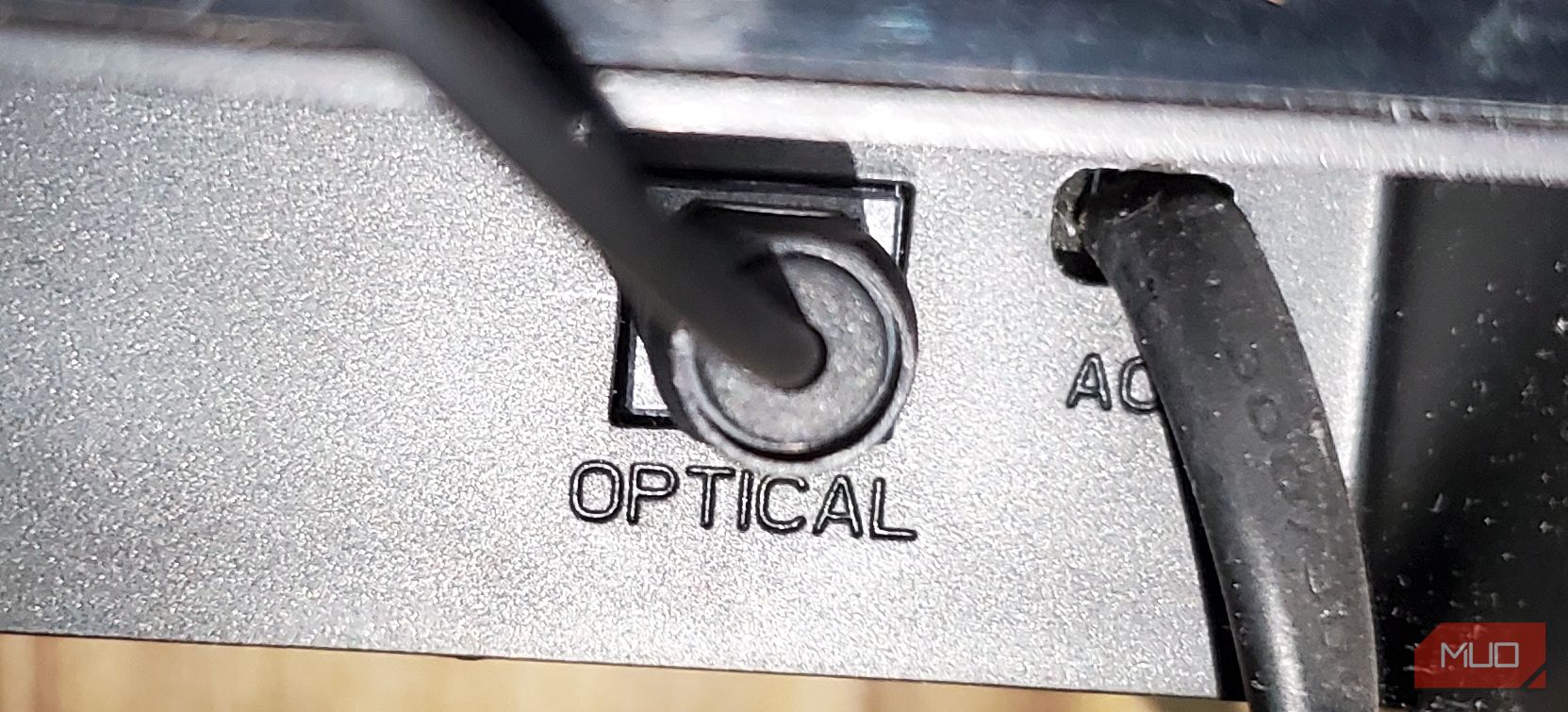
Vaša zvučna traka bi trebalo da automatski primi zvuk sa televizora kada je optički kabl dobro povezan. Ako to nije slučaj, pritisnite dugme OPT na daljinskom upravljaču zvučne trake ili prebacujte opcije na dugmetu za izbor ulaza dok ne izaberete OPT ili nešto slično.

RCA ili Aux kabl su takođe opcija
Možete koristiti RCA kabl ako na zadnjoj strani televizora i zvučne trake postoje crveni i beli RCA portovi. RCA kablovi obično dolaze u paru sa crvenim i belim (ili crnim) konektorima. Uključite crvene i bele (ili crne) krajeve u odgovarajuće audio izlazne portove na televizoru, a zatim povežite druge krajeve sa audio ulazima na zvučnoj traci.

Međutim, ako ti portovi nisu dostupni, a oba uređaja imaju aux ili linijski ulaz, jednostavan aux kabl sa priključkom za slušalice na svakom kraju će biti dovoljan. Jednostavno povežite jedan kraj aux kabla na priključak za slušalice na televizoru, a drugi na aux ulaz na zvučnoj traci.

Uključite oba uređaja i podesite ulaz zvučne trake na RCA ili Aux (Line In na nekim modelima zvučnih traka) ako automatski ne prepozna vezu.

Pustite audio ili video na televizoru i trebali biste čuti čist zvuk sa zvučnika. Ako to nije slučaj, još jednom proverite da li je sve ispravno povezano i pojačajte jačinu zvuka.
Ne volite kablove koji vise? Probajte Bluetooth
Bluetooth povezivanje je napredovalo u proteklim godinama, i većina modernih televizora i zvučnih traka se isporučuje sa ovom opcijom. To je vrlo zgodna funkcija jer ne morate da se bavite povezivanjem audio kablova između televizora i zvučne trake. Jednostavno postavite zvučnu traku gde god želite i bežično je povežite sa televizorom putem Bluetooth-a.
Proces podešavanja je uglavnom jednostavan. Na televizoru idite u meni podešavanja i pronađite Bluetooth sekciju. Postavite zvučnu traku u režim uparivanja (proverite uputstvo ako niste sigurni kako) i trebala bi se pojaviti na listi dostupnih Bluetooth uređaja vašeg televizora. Izaberite je i voila – bežično ste povezani!
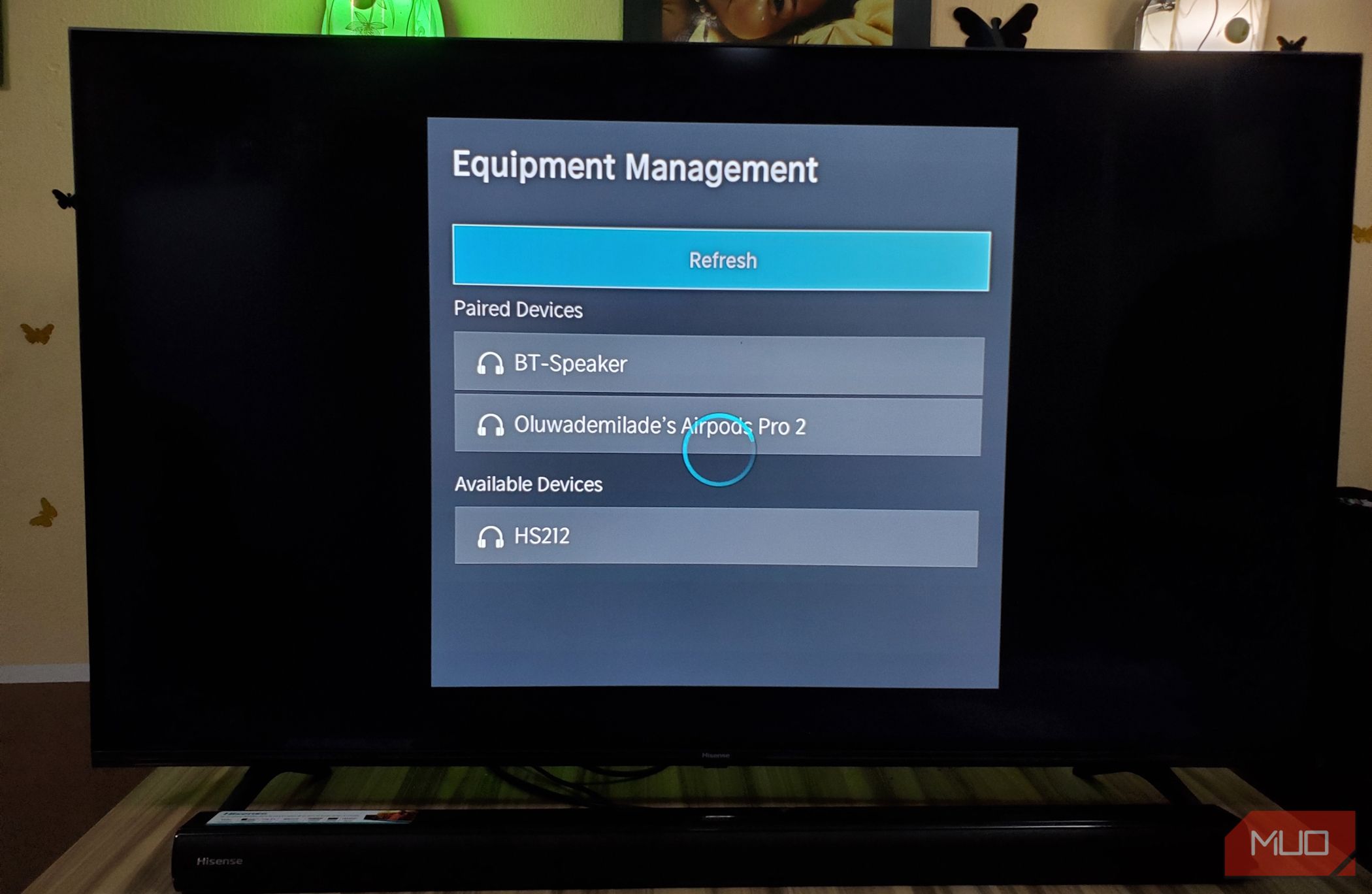
Možda se pitate: „Zar neću imati kašnjenje zvuka ili probleme sa kvalitetom putem Bluetooth-a?“. To je opravdana briga, ali Bluetooth tehnologija je evoluirala tako da se sada prilično dobro nosi sa prenosom zvuka. Sve dok imate relativno noviji televizor i zvučnu traku koji podržavaju moderne Bluetooth kodeke kao što su aptX ili AAC, verovatno nećete primetiti značajne probleme sa sinhronizacijom zvuka ili degradaciju kvaliteta.
Ipak, ako ste audiofil ili strastveni igrač koji zahteva apsolutno najmanju moguću latenciju, možda biste trebali razmisliti o korišćenju HDMI ili optičkog audio kabla za najpouzdaniju žičanu vezu. Ali za većinu prosečnih gledalaca koji samo žele da poboljšaju zvuk televizora bez previše kablova, Bluetooth je sasvim održiva opcija.
Nemojte dozvoliti da vas proces podešavanja nove zvučne trake sa televizorom preplavi. Prateći bilo koji od ova četiri jednostavna načina, povezivanje može biti lak zadatak. Nakon što završite, uživaćete u bogatom, bioskopskom okruženju zvuka bez problema. Zapamtite, ukoliko naiđete na bilo kakve poteškoće ili primetite da nešto nije u redu sa zvukom, slobodno konsultujte korisnička uputstva za vaš televizor i zvučnu traku. Ona su tu da pruže smernice i reše probleme koje možete imati tokom procesa podešavanja.